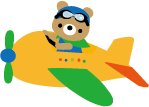 画像アップロードの仕方
画像アップロードの仕方寺子屋オンライン案内 フリーミアム教育案内
■Googleフォト
■googleフォト利用と共有リンクの方法
googleフォトは、画像のアップロード無制限で、動画もアップロードできます。
▽googleフォトを選択します。
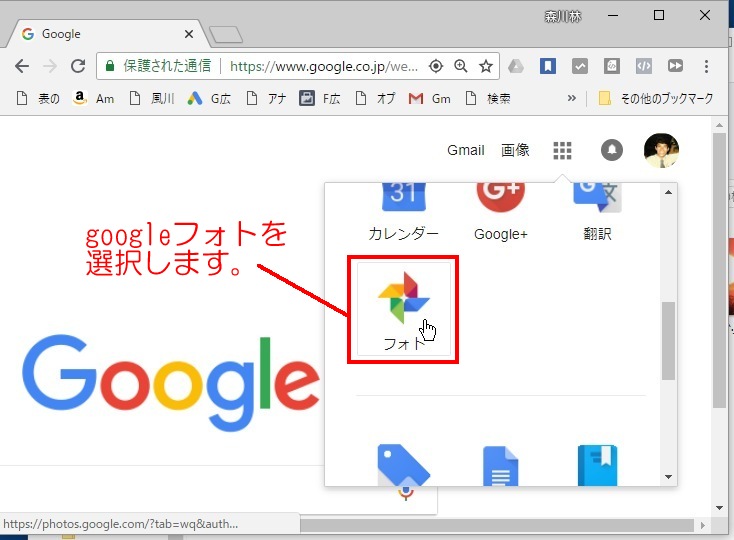
▽画像や動画ををアップロードします。
(アップロードは、パソコンからもスマホからもできます。表示されるアイコンの形などは、端末によって多少異なります。)
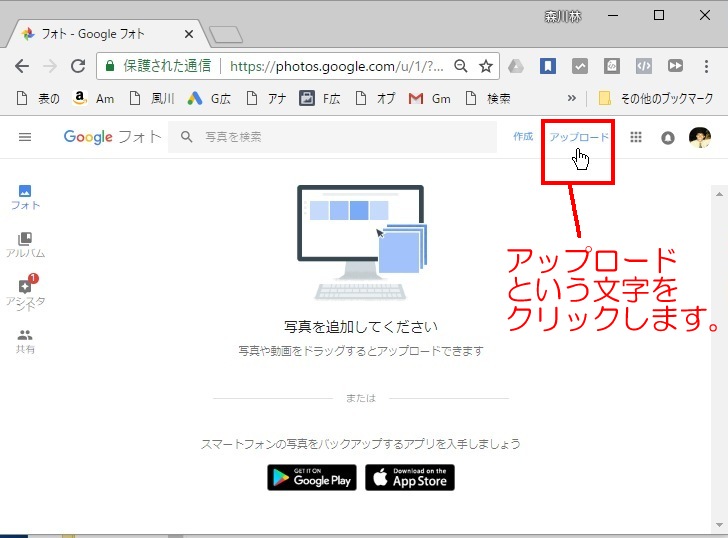
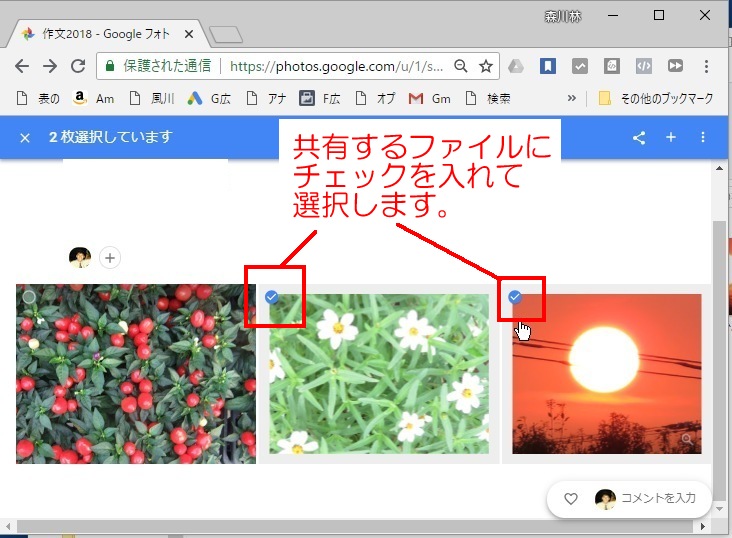
▽ファイルを選択したあと共有のアイコンをクリックします。
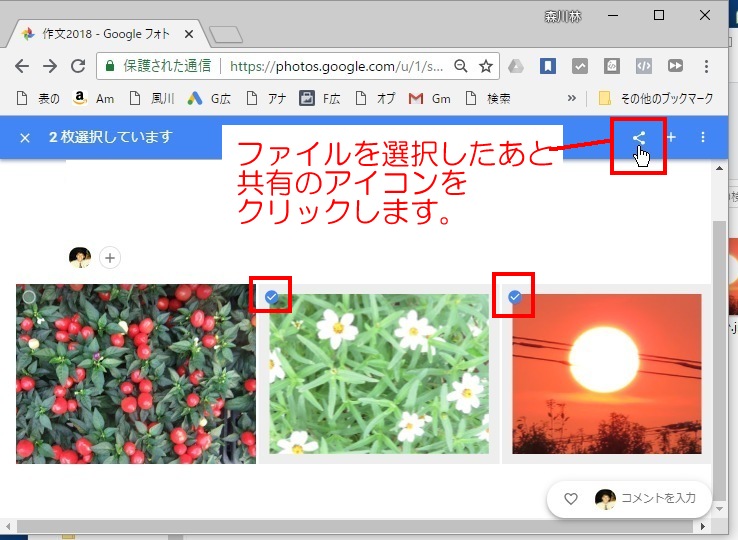
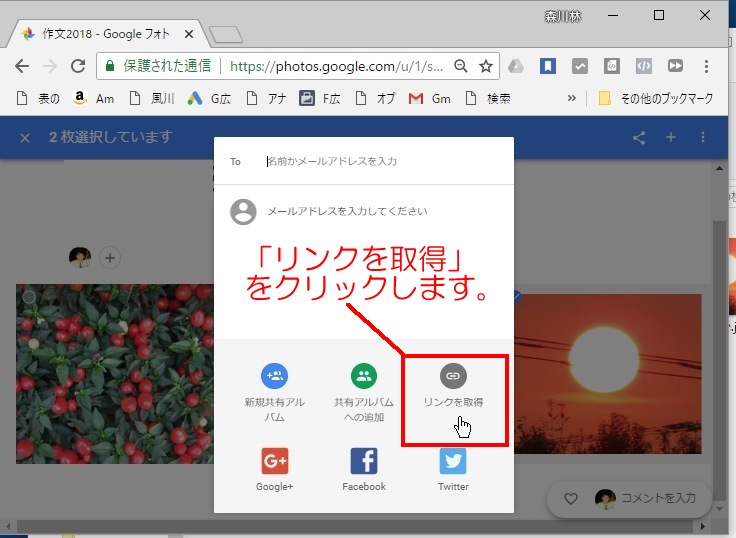
▽リンクのURLをコピーします。
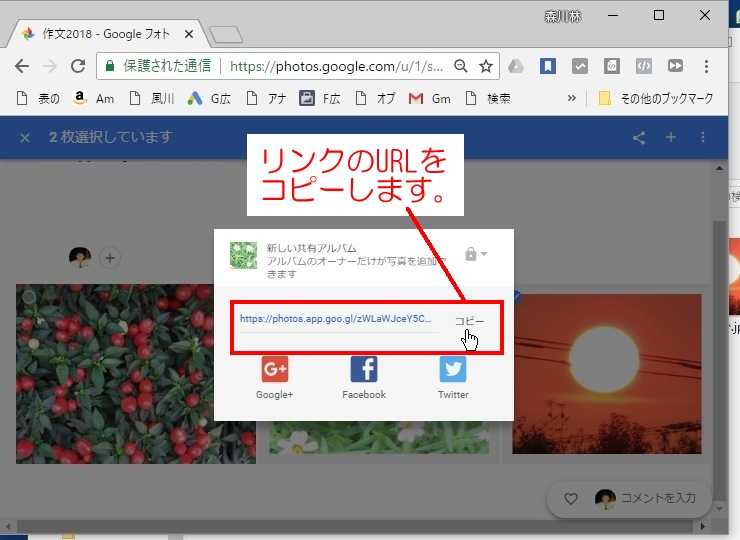
▽作文は、言葉の森のホームページにある「作文の丘」から送れます。
発表学習の発表作品は「鳥の村」の「発表室」から送れます。

▽「鳥の村」に入るときは、コードとパスワードが必要です。
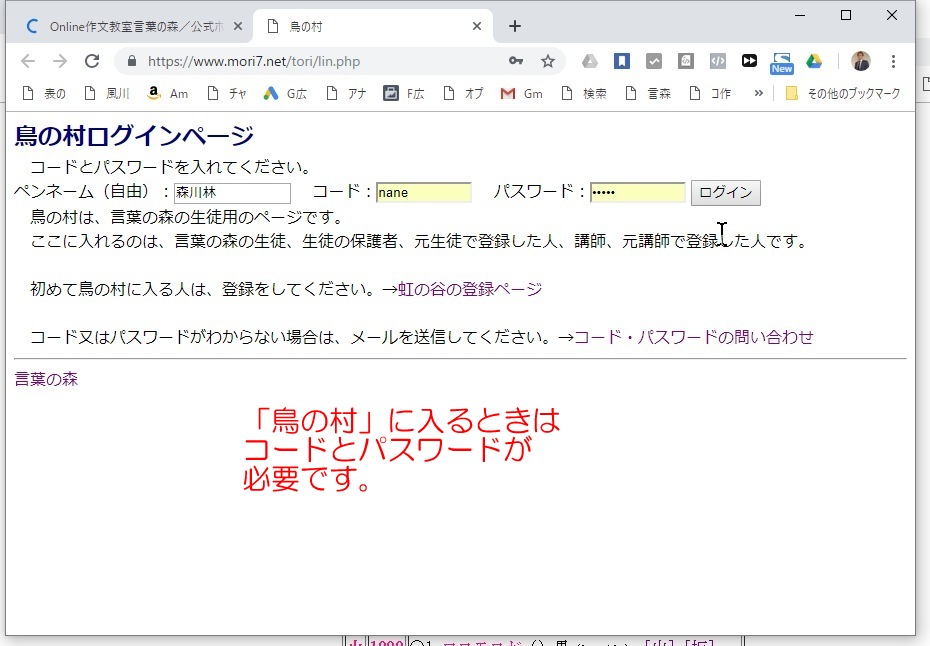
「資料室」には、授業の動画や関連リンクがあります。
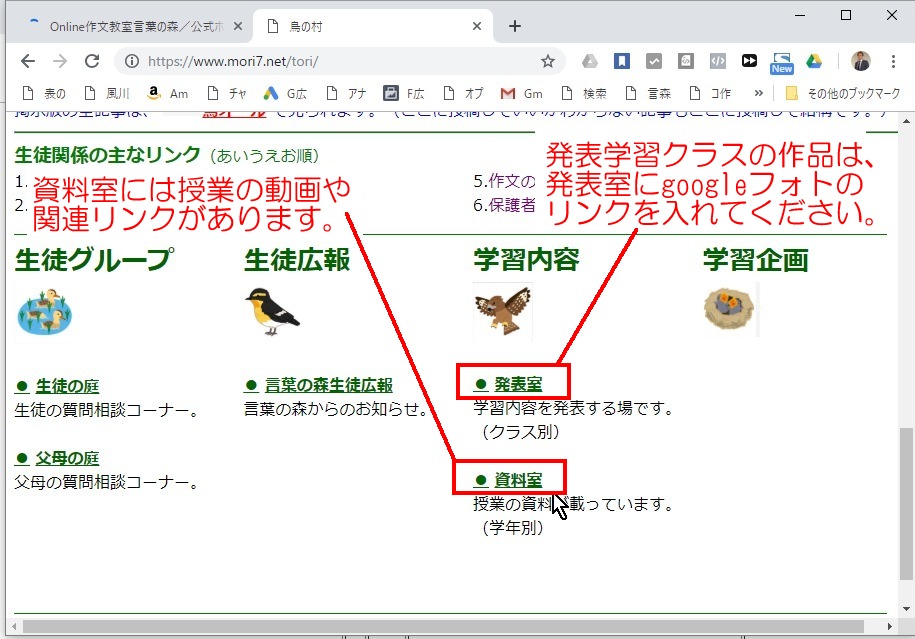
▽発表する作品がある場合は、発表室の中の自分の参加しているクラスを選びます。
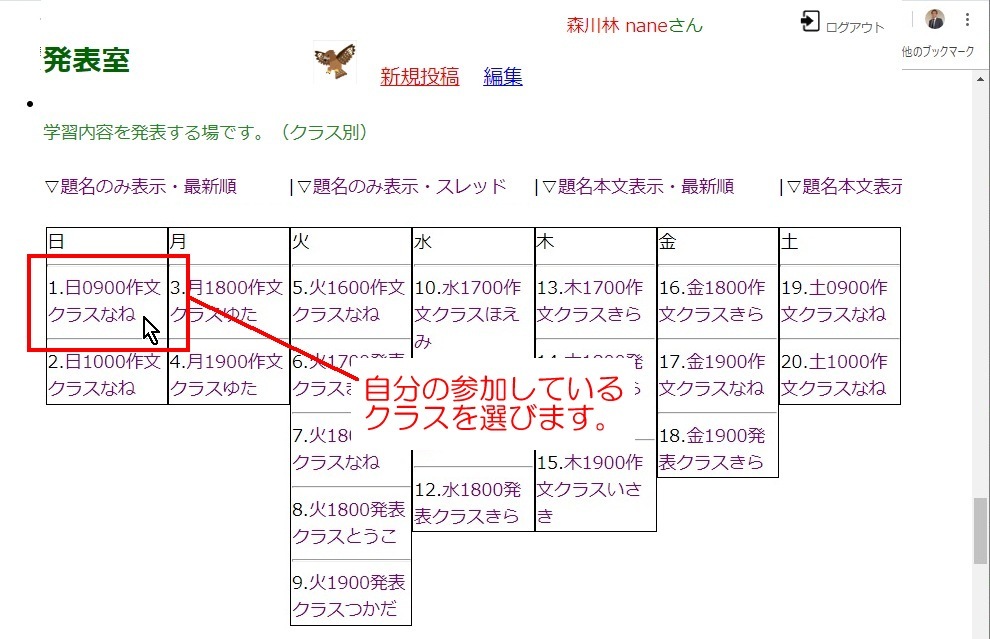
▽自分の参加しているクラスの中で、「新規投稿」をクリックします。
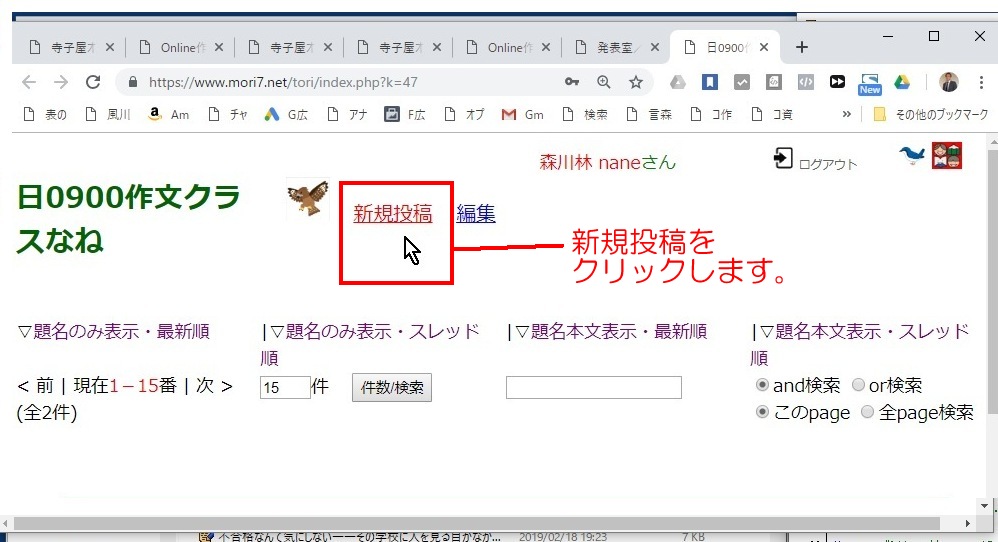
本文の欄に、コピーしてあるgoogleフォトのURLを貼り付け、送信します。
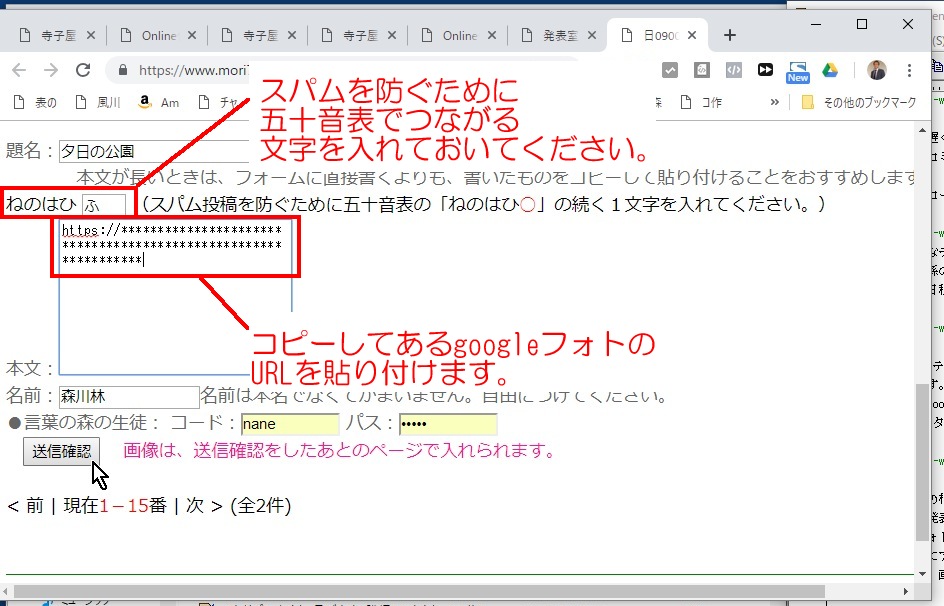
▽資料室には学年別の授業の資料が載っています。
関連リンクから「作文の丘」に行くこともできます。
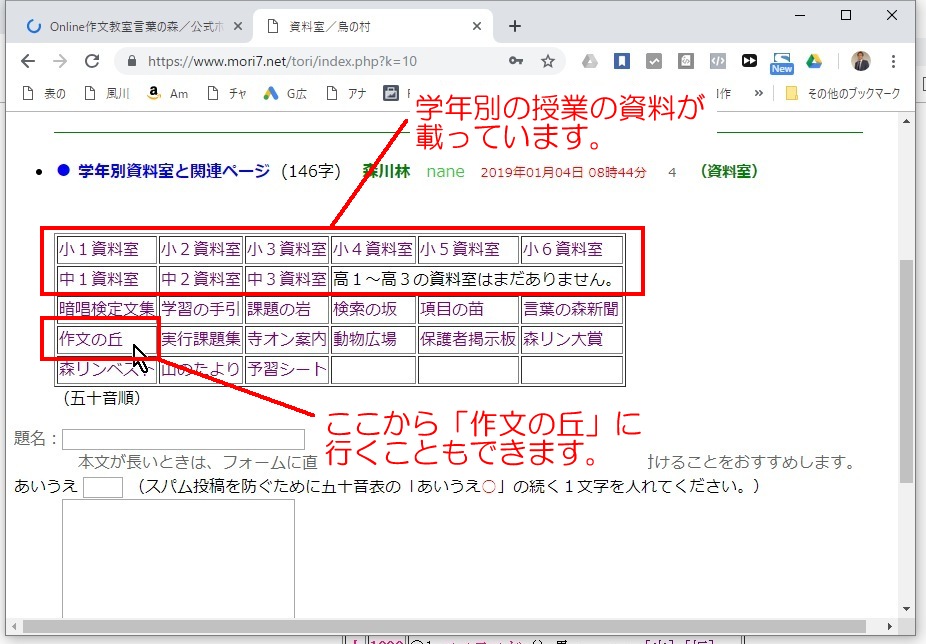
▽作文を送るときは「作文の丘」で、コード、パスワード、月、週、題名を入れて送信。
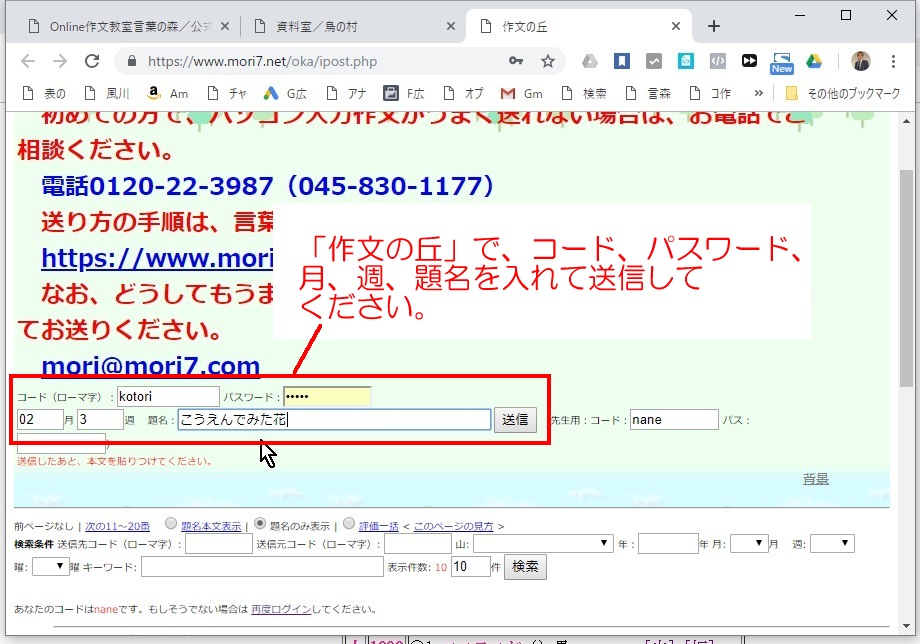
この本文の欄に、パソコンで入力したものを入れることもできますが、ここに直接書くのではなく別のところで書いたものを貼り付けるようにしてください。
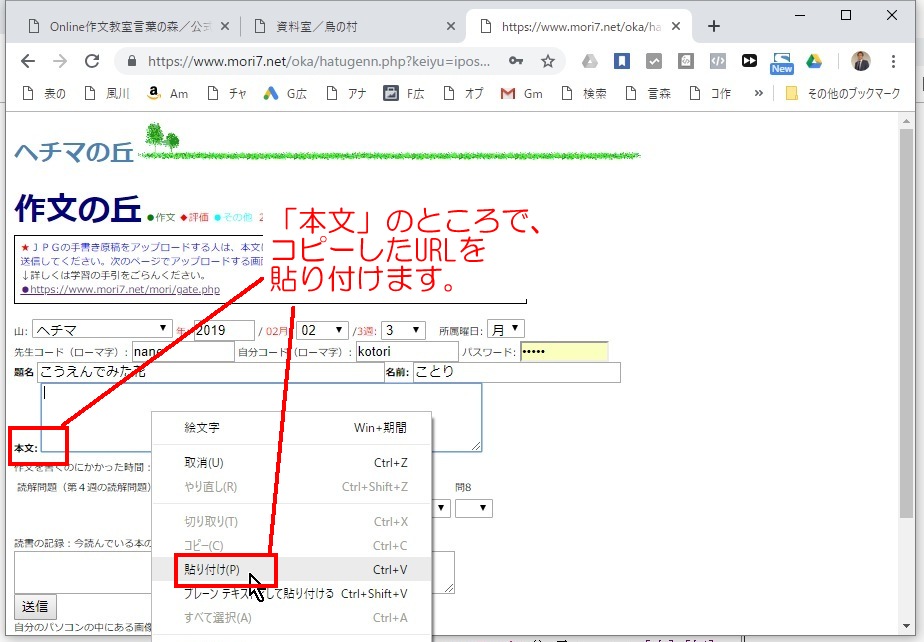
送信ボタンを押して次のページに行きます。
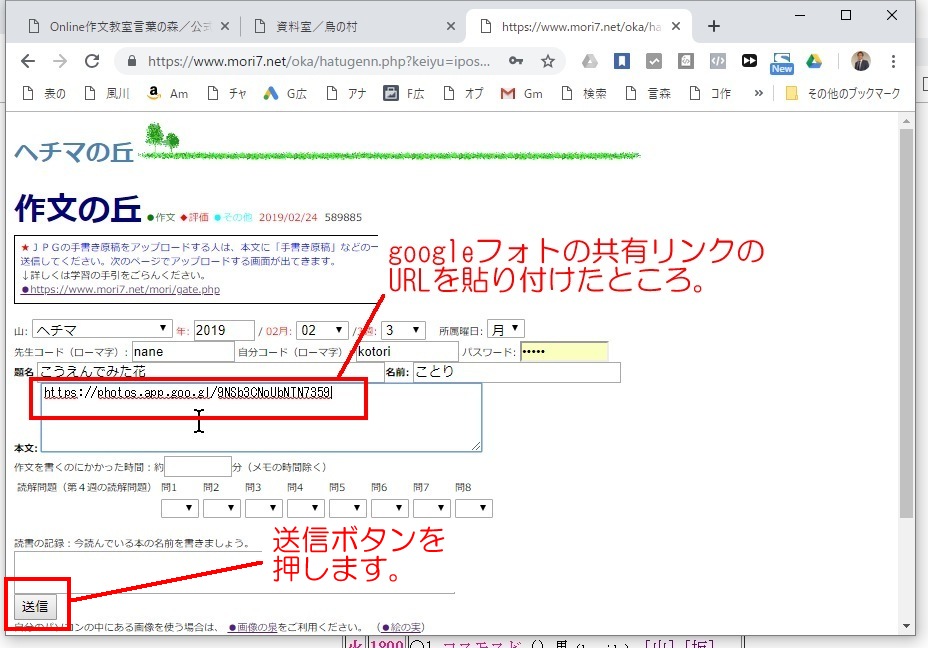
▽この画面で、「ファイルの選択」ボタンから、直接画像を入れることもできますが、今後はできるだけgoogleフォトのリンクURLを本文に貼り付けて送るようにしてください。
この画面では何もせずに、そのまま送信ボタンを押します。
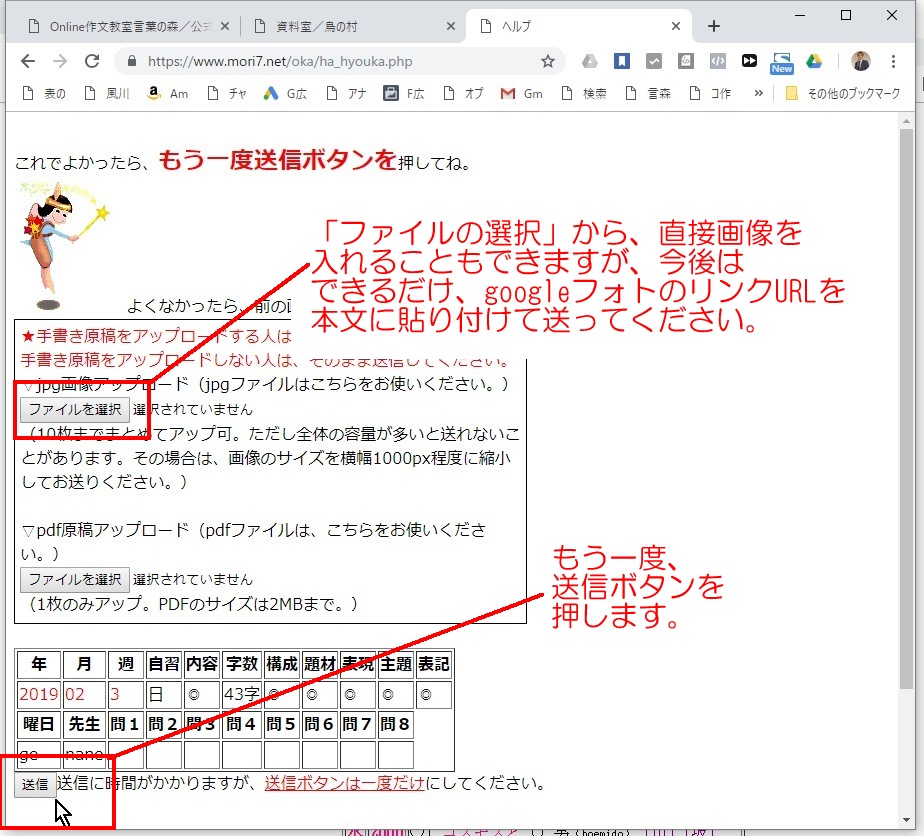
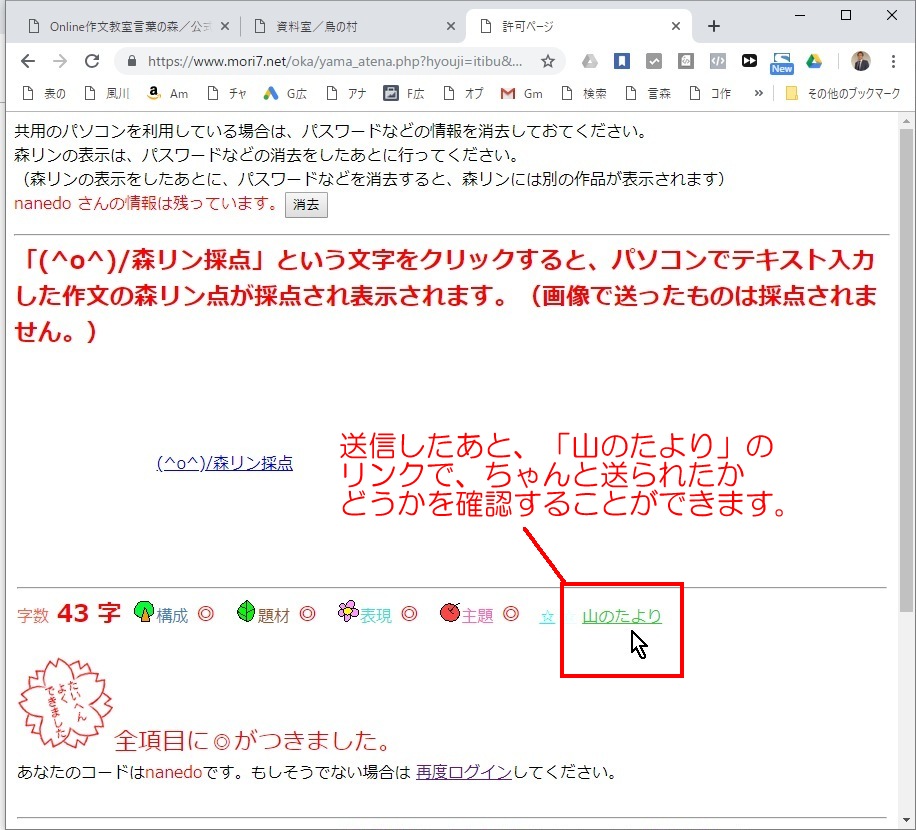
■パソコン講習
パソコン講習(無料)を希望される方は、ご都合のよい日時をお知らせください。
電話0120-22-3987 言葉の森
(パソコン講習は、平日9:00~20:00の範囲でお願いします。ただし、平日の16:00以降は、場合によってはすぐに対応できない場合もあります。)
【パソコン講習の内容】
1.Zoomの基本操作
(1)マイクのオン・オフ
(2)カメラのオン・オフ
(3)レコーディグの仕方
(4)チャットの入れ方
(5)「手を挙げる」の仕方
2.それぞれのクラスの勉強の仕方
(1)資料の見方、準備の仕方
(2)発表の仕方
3.googleフォトの共有リンクの作り方
※共有リンクの作り方の説明のために、あらかじめgoogleフォトへの画像のアップロードをできるだけ済ませておいてください。